Win8电脑连接蓝牙耳机失败的解决方法
xitongzhijia 发布时间:2020-12-07 16:09:57 作者:佚名  我要评论
我要评论
Win8电脑连接蓝牙耳机失败如何解决?我们在连接蓝牙耳机的时候显示失败,该如何解决呢,让我们一起来看看
Win8电脑连接蓝牙耳机失败如何解决?我们在连接蓝牙耳机的时候显示失败,该如何解决呢,接下来小编带领大家一起解决这一问题。
Win8电脑连接蓝牙耳机失败的解决方法:

1、查看下设备管理器确认下蓝牙设备的驱动是否已经更新到最新;
2、根据系统型号到厂商官网中下载对应系统版本驱动;
3、控制面板,设备和打印机,在里面可以看到已经连接过的蓝牙设备;

4、双击你的蓝牙耳机,会弹出控制菜单,单击连接即可。

以上就是小编给大家带来的Win8电脑连接蓝牙耳机失败的解决方法,更多精彩内容请关注脚本之家网站。
相关文章
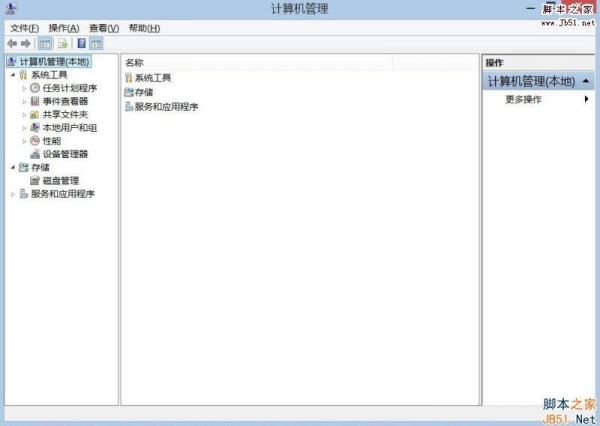
Win8系统蓝牙设备怎么删除?Win8系统删除蓝牙设备的方法
假如我们不需要使用电脑的蓝牙功能,并想删除蓝牙设备的话,怎么删除呢?下面小编就给大家带来Win8系统删除蓝牙设备的方法,一起来看看吧2017-02-07Win8.1连接蓝牙鼠标提示"输入码无效"怎么办? 连接蓝牙提示输入码无效
最近有网友反映Win8.1系统连接蓝牙鼠标提示"输入码无效",这种情况怎么办呢?本文将提供连接蓝牙提示输入码无效的解决方法供大家了解,希望对大家有所帮助2016-01-27Win8.1系统蓝牙不能收发文件怎么办 Win8.1系统蓝牙不能收发文件的解决
今天小编为大家带来了Win8.1系统蓝牙不能收发文件怎么办 Win8.1系统蓝牙不能收发文件的解决方法,感兴趣的朋友们可以跟着小编去下文了解一下哦2015-09-24- win8.1蓝牙怎么打开呢?对于刚开始使用Win8.1系统的朋友,一些常用操作变得不再熟悉,很多朋友表示win8.1蓝牙打不开,是因为什么原因呢?是win8.1蓝牙不能用蓝牙吗?接下来就2015-09-21
- 蓝牙的出现轻松摆脱数据线,直接实现短距离输送数据,在Win8系统下该如何进行蓝牙设备的连接的设置?下面以图文的形式为大家详细介绍下2015-05-19
- 蓝牙被越来越多的用户使用,但也并不是每台电脑都支持蓝牙的,如何检测装有Windows8的机子是否兼容蓝牙4.0呢?按照下面的步骤操作就会知道2015-04-21
- Win8惠普笔记本取消指纹蓝牙开机?开机时指纹解锁刷不上,登陆密码原来没有设置,现在显示密码错误,所以想取消笔记本指纹蓝牙开机,下面分享解决办法2015-04-17
- 这篇文章主要介绍了Windows8下设置蓝牙配对的操作步骤,本文使用右下角打开蓝牙设置,如果右下解没有,可以去控制面板中找找,前提是你的电脑支持蓝牙设备并安装好了驱动,需要2015-04-16
- 怎么查看Win8是否支持蓝牙4.0?现在很多人都用蓝牙耳机,蓝牙耳机可以和电脑连接,接听语音都很方便,但是不知道自己的电脑是否支持蓝牙4.0该怎么办呢?下面分享检查方法2015-04-15


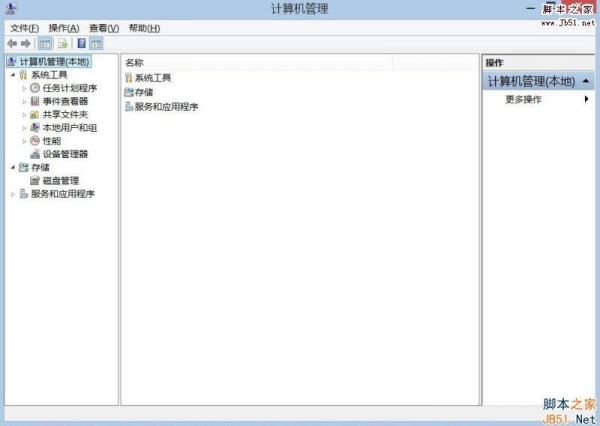
最新评论